4 sposoby na łatwe i szybkie pobieranie zdjęć z iPhone’a
iPhone to status quo dla każdego. I zgodziłbyś się, że kiedy zdjęcia są przechwytywane z aparatu iPhone’a, nie ma porównania z żadnym innym urządzeniem. Wychodzi z doskonałą jakością i wbudowaną technologią z najwyższej półki. I oczywiste jest, że zawsze chcemy trzymać się tych niezapomnianych zdjęć iPhone’a, nawet wtedy, gdy chcemy przenieść zdjęcia iPhone’a na inne urządzenia.
Ale ze względu na unikalną strukturę sprzętu i oprogramowania, wiele razy użytkownik napotyka problem, gdy rzeczy muszą zostać przeniesione z iPhone’a na inne urządzenie, które nie ma iOS. Na przykład regularnie narzekano, że pobieranie zdjęć z iPhone’a wcale nie jest łatwe, ponieważ do zakończenia procesu wymagane jest oprogramowanie pośrednie. Dlatego bardzo ważne jest, aby wybrać odpowiednie oprogramowanie, aby wykonać swoją pracę. Dzisiaj poznasz 4 różne sposoby uzyskiwania zdjęć z iPhone’a. Przyjrzyjmy się więc każdemu z nich dogłębnie.
Część 1: Pobierz zdjęcia z iPhone’a na komputer
Większość zadań na PC jest prosta. Obejmuje to również pobieranie zdjęć z jednego miejsca do drugiego. Chociaż wiele urządzeń obsługuje funkcję kopiowania i wklejania, może ona nie dotyczyć iPhone’a. Dlatego na początek zobaczmy, jak pobrać zdjęcia z iPhone’a. Ta metoda wykorzystuje metodę odblokowania telefonu za pomocą usług Auto Play. Wymagane kroki są następujące.
- Krok 1: Podłącz iPhone’a do komputera za pomocą 30-stykowego lub błyskawicznego kabla.
- Krok 2: Odblokuj iPhone’a, aby urządzenie było wykrywalne na komputerze.
- Krok 3: Po podłączeniu urządzenia do komputera iPhone rozpocznie proces instalacji sterowników.
- Krok 4: Na komputerze pojawi się autoodtwarzanie. Następnie wybierz opcję importowania zdjęć i filmów, aby zaimportować wszystkie zdjęcia.
- Krok 5: Możesz nawet przeglądać iPhone’a, przechodząc do komputera -> iPhone

Proszę bardzo, teraz możesz wybrać żądane zdjęcia oraz skopiować i wkleić wymagane zdjęcia.
Sprawdź inne sposoby przenieś zdjęcia iPhone’a na komputer z systemem Windows >>
Część 2: Pobierz zdjęcia z iPhone’a na Maca
Mac i iPhone są produkowane przez tę samą firmę Apple. Musicie się teraz zastanawiać, że skoro produkt należy do tej samej rodziny urządzeń, nie będzie problemu ze zdjęciami z iPhone’a. Ale iPhone nie zezwala na funkcję bezpośredniego kopiowania wklejania ze względów bezpieczeństwa. Dlatego przyjrzymy się jednej z najbardziej niezawodnych darmowych metod, których możesz używać do codziennego użytku. Ta metoda wykorzystuje bibliotekę zdjęć iCloud. Oto kroki, aby zacząć
- Krok 1: Subskrybuj plan przechowywania iCloud. Dla podstawowych użytkowników dostępne jest 5 GB. Ale za kilka dolców możesz uzyskać więcej miejsca do przechowywania.
- Krok 2: Zaloguj się do tego samego konta iCloud na iPhonie i Macu
- Krok 3: Wszystkie zdjęcia zostaną zsynchronizowane na wszystkich urządzeniach połączonych z kontem
- Krok 4: Wybierz żądany plik na komputerze Mac i pobierz go z iCloud.
Sprawdź inne sposoby przenieś zdjęcia iPhone’a na Maca >>
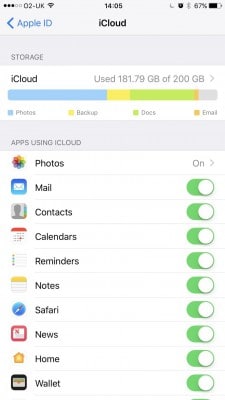
Część 3: Pobierz zdjęcia z iPhone’a na PC / Mac za pomocą DrFoneTool – Menedżer telefonu (iOS)
Chociaż powyższe oprogramowanie jest darmowe i wykonuje zadanie przesyłania zdjęć, to darmowe oprogramowanie ma swoje wady, takie jak:
- 1. Ciągłe awarie, gdy pliki są ogromne.
- 2. Brak profesjonalnego wsparcia dla oprogramowania.
- 3. W niektórych darmowych programach do wykonania zadania potrzebne będzie połączenie z Internetem.
Powyższe wady sprawiają, że nie nadaje się do regularnego użytkowania. Jak więc usunąć zdjęcia z mojego iPhone’a? Dla tych użytkowników, którzy chcą niezawodnego rozwiązania problemu, przedstawia Wondershare DrFoneTool – Menedżer telefonu (iOS). Oprogramowanie jest wyposażone w funkcje, które sprawią, że zakochasz się w DrFoneTool – Menedżerze telefonu (iOS).

DrFoneTool – Menedżer telefonu (iOS)
Przesyłaj zdjęcia z iPhone’a / iPada / iPoda do komputera bez iTunes
- Przesyłaj, zarządzaj, eksportuj/importuj swoją muzykę, zdjęcia, filmy, kontakty, SMS-y, aplikacje itp.
- Utwórz kopię zapasową muzyki, zdjęć, filmów, kontaktów, SMS-ów, aplikacji itp. Na komputerze i łatwo je przywróć.
- Przesyłaj muzykę, zdjęcia, filmy, kontakty, wiadomości itp. z jednego smartfona na drugi.
- Przesyłaj pliki multimedialne między urządzeniami iOS i iTunes.
- W pełni kompatybilny z najnowszą wersją iOS (obsługiwany iPod touch).
Dzięki takiemu bogatemu w funkcje oprogramowaniu DrFoneTool z pewnością zmieni Twoje wrażenia z przesyłania plików. Jest to ostateczna odpowiedź na to, jak uzyskać zdjęcia z iPhone’a. Zobaczmy teraz, jak możesz wykorzystać oprogramowanie i jak najlepiej je wykorzystać.
- Krok 1: Pobierz aplikację z oficjalnej strony Wondershare DrFoneTool. Stamtąd możesz pobrać oprogramowanie do korzystania z DrFoneTool – Menedżer telefonu (iOS).
- Krok 2: Zainstaluj aplikację i zaakceptuj warunki, aby kontynuować proces przesyłania zdjęć z komputera na iPhone’a.
- Krok 3: Jak zobaczysz, interfejs jest przejrzysty i intuicyjny w użyciu. Kliknij kafelek „Menedżer telefonu” na ekranie głównym.
- Krok 4: Podłącz iPhone’a do komputera. Rozpoznanie urządzenia zajmie systemowi chwilę. Po rozpoznaniu urządzenia będziesz mógł zobaczyć nazwę urządzenia i zdjęcie w interfejsie DrFoneTool.
- Krok 5: Po kliknięciu kafelka transferu musisz wyświetlić zakładkę menu, wybierz zakładkę Zdjęcia, pojawi się lista zdjęć, wybierz żądane i wybierz eksport do komputera w opcji eksportu.


Wkrótce wybrane zdjęcia zostaną przeniesione z iPhone’a na komputer. Proces jest prosty i przyjazny dla użytkownika. Działa za każdym razem. Co więcej, oprogramowanie nigdy nie nadpisuje bieżącego pliku znajdującego się już w urządzeniu. Jest to więc bezpieczny proces.
Część 4: Pobierz zdjęcia z iPhone’a na nowe urządzenie iPhone / Android
Podczas gdy DrFoneTool – Menedżer telefonu (iOS) obsługuje wszystkie problemy z transferem z iPhone’a na komputer i odwrotnie, czasami może być również konieczne przeniesienie plików z jednego telefonu komórkowego na drugi. Podczas gdy większość telefonów komórkowych obsługuje bezpośredni transfer z telefonu komórkowego do telefonu komórkowego, czasami powoduje to braki i przerwy. Dlatego ważne jest, abyś potrzebował specjalisty, który za każdym razem poradzi sobie z plikiem. DrFoneTool – Przeniesienie telefonu to aplikacja, która przydaje się w tym przypadku. Oto sposób, w jaki możesz użyć DrFoneTool – Przeniesienie telefonu (iOS) na temat pobierania zdjęć z iPhone’a na inny iPhone lub Android

DrFoneTool – Przeniesienie telefonu
Przenieś zdjęcia iPhone’a na iPhone’a / Androida za pomocą 1 kliknięcia!
- Łatwo, szybko i bezpiecznie.
- Przenoś dane między urządzeniami z różnymi systemami operacyjnymi, np. iOS na Androida.
-
Obsługuje urządzenia iOS z najnowszą wersją iOS

- Przesyłaj zdjęcia, wiadomości tekstowe, kontakty, notatki i wiele innych typów plików.
- Obsługuje ponad 8000 urządzeń z systemem Android.
- Działa ze wszystkimi modelami iPhone’a, iPada i iPoda.
Krok 1: Pobierz kopię z oficjalnej strony DrFoneTool i zainstaluj ją.

Krok 2: Podłącz oba urządzenia do pulpitu.

Krok 3: Wybierz wymagane pliki i rozpocznij proces przesyłania

Ten sam proces można zastosować, jeśli chcesz przenieść zdjęcia z iPhone’a na inne urządzenie iPhone’a
DrFoneTool- Transfer (iOS) po prostu ułatwia rozwiązywanie wszelkiego rodzaju problemów związanych z transferem dzięki najlepszemu pakietowi aplikacji, z którego każdy może korzystać bez żadnych problemów. Czysty i łatwy w użyciu interfejs sprawia, że jest to najlepsza aplikacja do wszelkiego rodzaju problemów związanych z transferem urządzeń iPhone. Dlatego użyj tego doskonałego oprogramowania o nazwie DrFoneTool-PhoneManager (iOS) następnym razem, gdy będziesz musiał pobrać zdjęcia z iPhone’a.
Ostatnie Artykuły:

